【格式工厂官方免费版下载】格式工厂转换器 v4.8.0.0 激活版
软件介绍
格式工厂是一款非常方便好用且功能迷之强大的格式转换工具,几乎没有它所不支持的转化的格式,不论是图片、音频还是视频,全部通吃。除此之外,作为转换格式的工具,格式工厂还包揽了修图、编辑、制作的功能,可谓是装机必备软件。
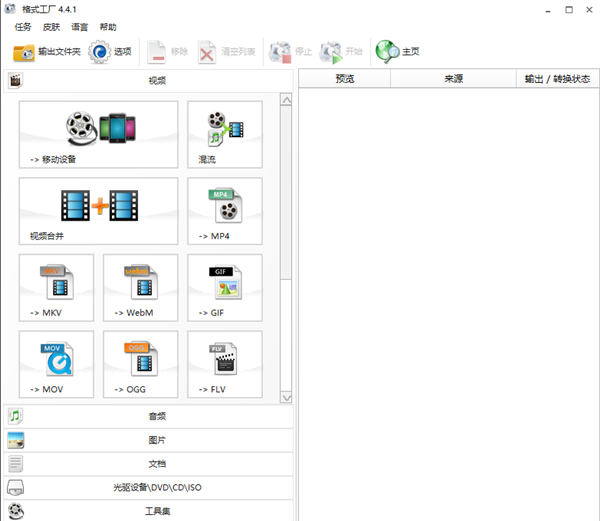
软件特色
1、全面支持所有文件格式的转换,包括视频、音频、图片等文件类型
2、即便是损坏的文件,格式工厂也能够帮你修改它
3、若是文件过于庞大,用户通过格式工厂也能进行压缩,从而节省磁盘空间
4、全球化的世界,支持62中国家玉语言,共同障碍无压力
5、简单的备份功能,数据再也不怕丢失
6、转换图片支持缩放、旋转、水印等常用功能,让操作一气呵成
7、支持iphone/ipod/psp等多媒体指定格式
格式工厂格式支持
视频:MP4、AVI、3GP、WMV、MKV、VOB、MOV、FLV、SWF、GIF
音频:MP3、WMA、FLAC、AAC、MMF、AMR、M4A、M4R、OGG、MP2、WAV、WavPack
图像:JPG、PNG、ICO、BMP、GIF、TIF、PCX、TGA 等
格式工厂怎么压缩视频
1、打开格式工厂软件,点击左边的视频,会出现这样的页面,点击MP4
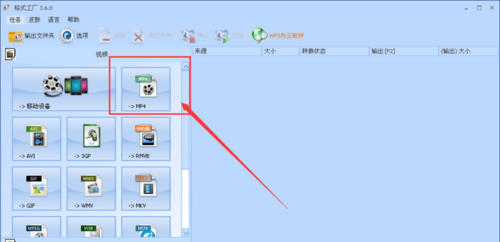
2、在出来的页面中我们点击 红色框所标注的 添加文件
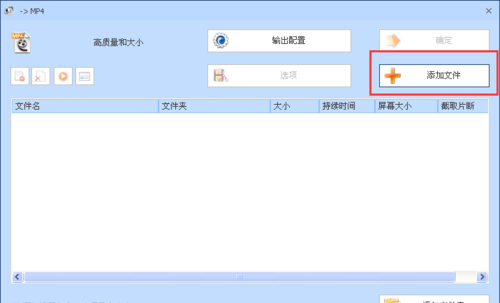
3、找到我们准备处理的视频文件
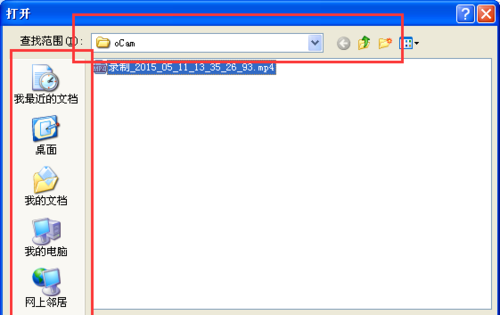
4、出现这个界面是我们成功添加文件之后的页面,我们点击右上角红框标注的确定即可
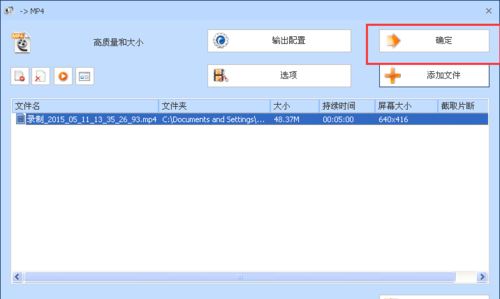
5、出现这个界面表示我们把要处理的视频文件成功添加进来了,在红色框中,我们右击文件点击 第一个 输出配置
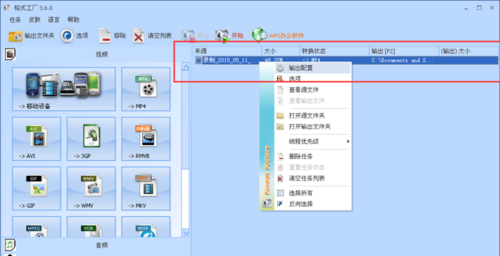
6、点击红色框所标注的 比特率 右边 向下拉的箭头,选择我们要输出的比特率
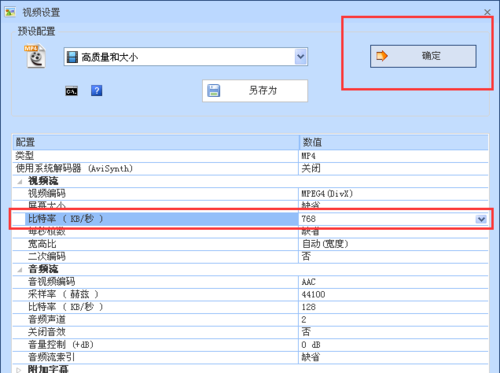
7、设置好参数之后,我们就可以点击红色框标注的开始按钮,这样我们的视频就开始处理了
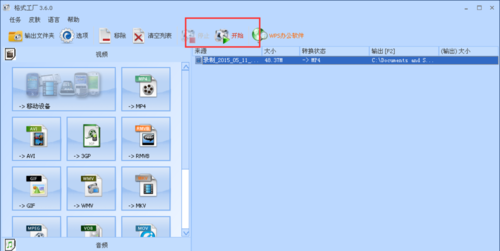
8、等待视频处理完成之后,系统会有默认的提示声音。处理成功之后我们看一下现在的文件大小,从48.37M变为现在的31.29M
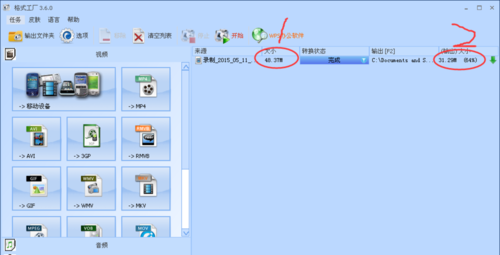
9、最后,我们需要找到我们的输出文件在哪里,右键我们的文件名,点击打开输出文件夹,这样我们就可以看到我们处理后的视频在哪里了
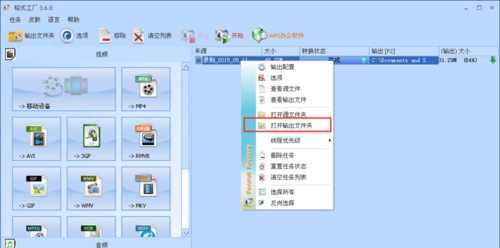
安装方法
1、在知识兔下载格式工厂安装包
2、使用压缩软件进行解压
3、点击“FormatFactory.setup.exe”文件开始安装
4、选择合适的安装目录
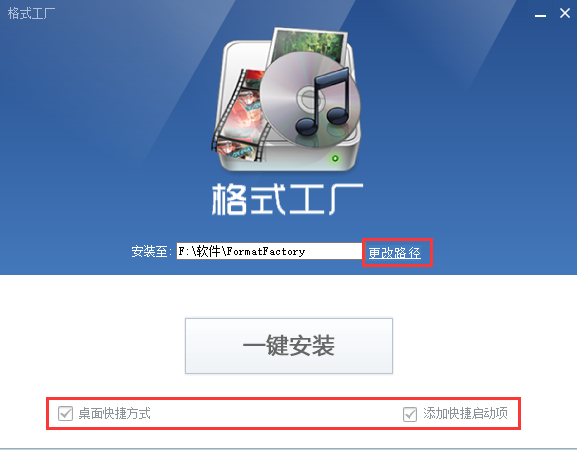
5、等待进度条的完成即可
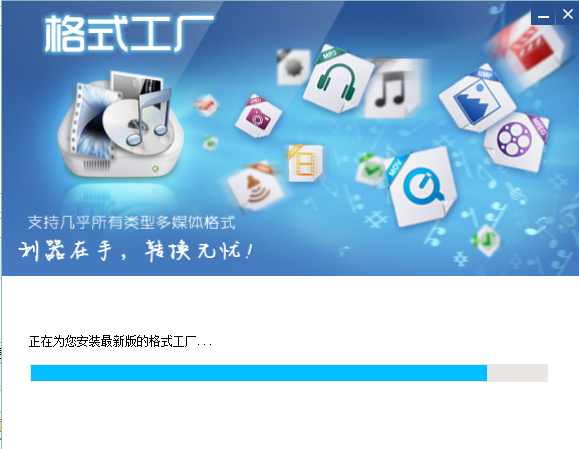
更新日志
格式工厂支持NVIDIA显卡H264,H265的硬件加速
增强了任务列表
格式工厂修正了混流里的错误
修正了蓝光抓取的错误
格式工厂不再支持XP系统
下载仅供下载体验和测试学习,不得商用和正当使用。

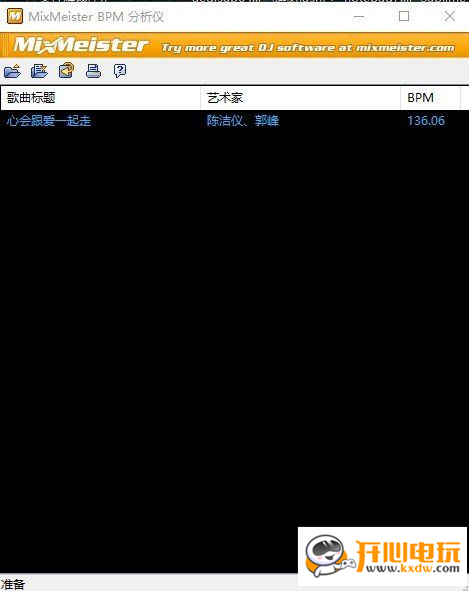
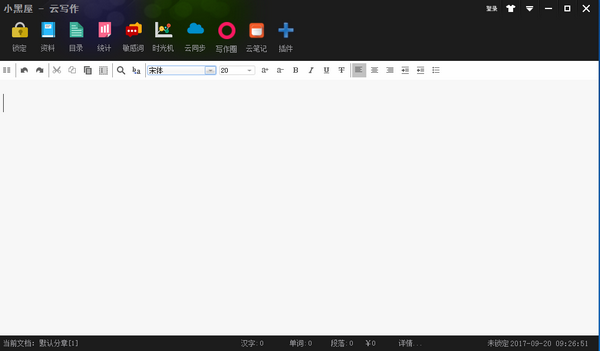
发表评论